Примерна SMTP връзка с gmail.com
Хост за имейл сървър: smtp.gmail.com
Порт за имейл сървър: 587
Потребителско име за имейл сървър: username@gmail.com
Парола за имейл сървър: …….
Технология за сигурност за имейл сървър: tls
Необходими са и допълнителни настройки във личния ви gmail акаунт. Можете да прочетете повече на: https://support.google.com/a/answer/176600?hl=en
За да настроите вашия акаунт е необходимо да натиснете бутона “Settings”
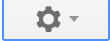
След което натискате отново бутона “Settings”.
Ще ви се покаже следното меню:
Изберете секция „Сигурност“, след което в раздел „Начин за влизане през Google“ кликнете на стрелката към опция „Потвърждаване в две стъпки“
Google ще изиска повторно въвеждане на парола към Вашата електронна поща, с цел удоствоверяване.
След успешен вход, в секция „Пароли за приложения“ https://myaccount.google.com/apppasswords , кликнете върху стрелката на реда „Пароли за приложения“.
Задайте име на настройката, след което кликнете върху бутона „Създаване“
Копирайте кода и го въведете в barsy в Системни - Конфигурации - Нова конфигурация - SMTP/Парола за email сървър.
Трябва да имате активирано „Потвърждаването в две стъпки“ - създавате още една настройка към съществуващите, от която да вземете код за въвеждане в barsy.
2. Активиране на „Потвърждаването в две стъпки“
Hint
Ако сте сигурни, че искате да започнете да ползвате Потвърждаването в две стъпки, може да го активирате, като следвате стъпките тук https://support.google.com/accounts/answer/185839?hl=bg
Тестово изпращане на email
Може да се тества връзката и да се изпрати пробен имейл до избран от вас получател.
Можете да тествате като отидете на “Настройки >> Други >> Тестово изпращане на email”